Excel表格设置选项内容的方法教程
2023-01-29 10:24:31作者:极光下载站
很多小伙伴基本上每天都会需要使用到excel表格这款软件,特别是在行政岗位工作的小伙伴。相信经常使用到Excel表格这款软件的小伙伴们都知道,在Excel表格中有一个“数据验证”功能,使用该功能我们可以实现提供输入选项的效果,比如我们经常遇到的各种表格中的提供性别的选项等等。如果我们需要在Excel表格中设置这样的选项内容,小伙伴们知道具体该如何借助“数据验证”功能进行设置吗,其实设置方法是非常简单的。我们只需要在“数据”选项卡中点击“数据验证”按钮打开窗口,然后在窗口中进行详细的设置就可以了。操作起来其实是非常简单的,小伙伴们可以打开自己的Excel表格一起动手操作。接下来,小编就来和小伙伴们分享具体的操作步骤了,有需要或者是感兴趣的小伙伴们快来和小编一起往下看看吧!
操作步骤
第一步:打开需要设置选项内容的Excel表格,选中需要进行设置的单元格区域;
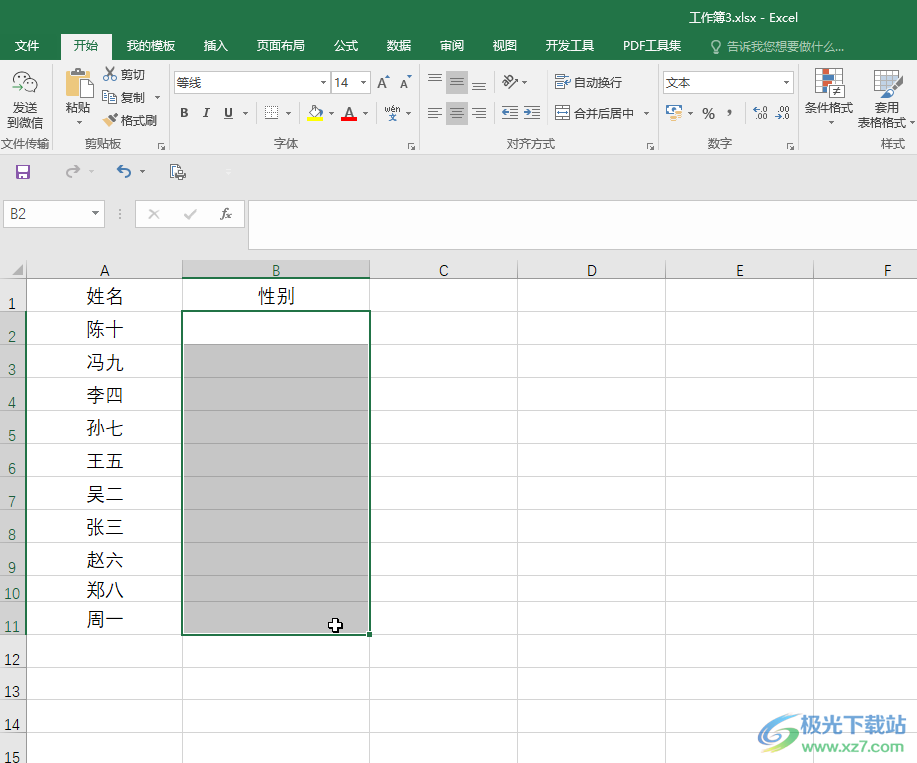
第二步:在“数据”选项卡中点击“数据验证”按钮并在子选项中继续点击“数据验证”;
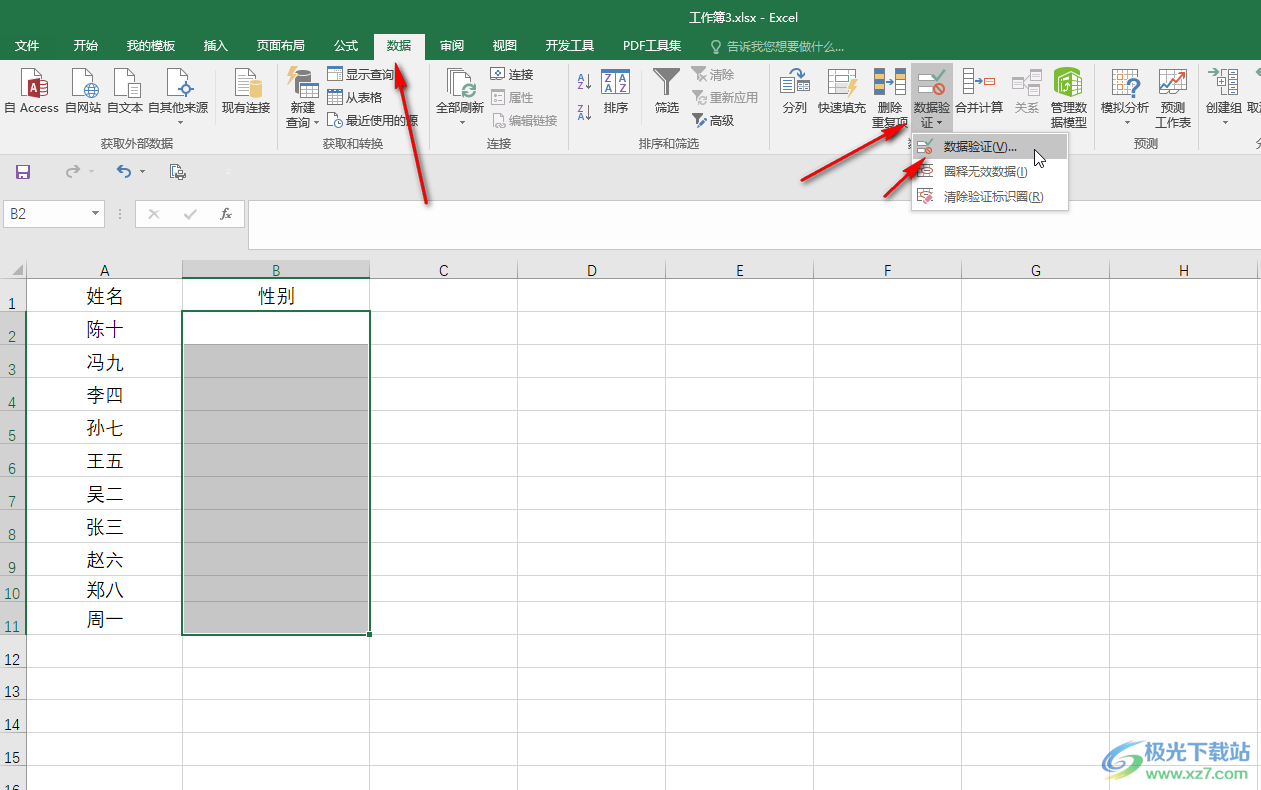
第三步:在打开的窗口中点击“允许”处的下拉箭头选择“序列”;
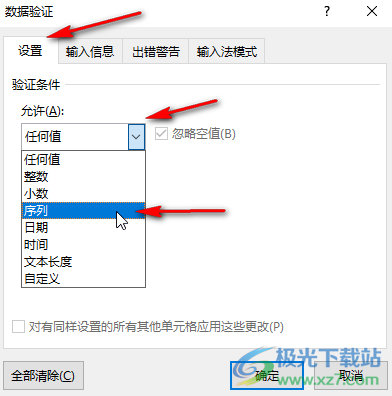
第四步:接着在“来源”处输入想要提供的选项,中间用英文状态下的逗号,隔开,比如我们这里设置为“男,女”,确保勾选“提供下拉箭头”,然后点击“确定”;
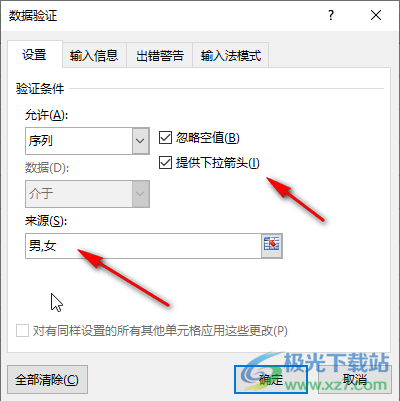
第五步:后续点击单元格时就会会出现如图所示的下拉箭头,点击一下就可以看到我们设置的选项了,点击就可以快速进行添加了;
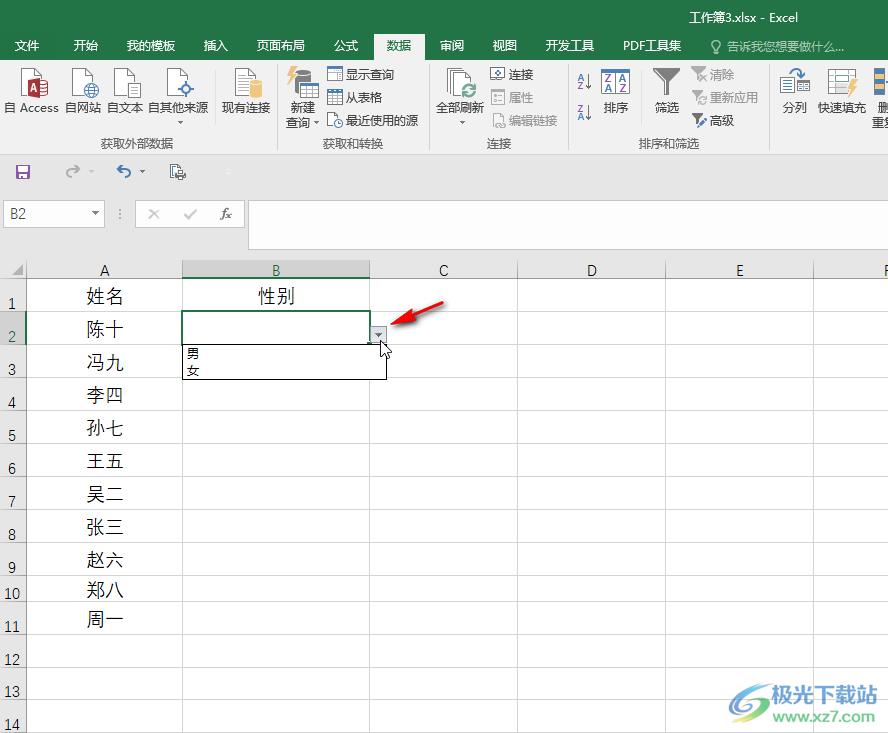
第六步:我们这里提供的是性别的选项,小伙伴们可以根据自己的实际需要设置想要的选项内容。
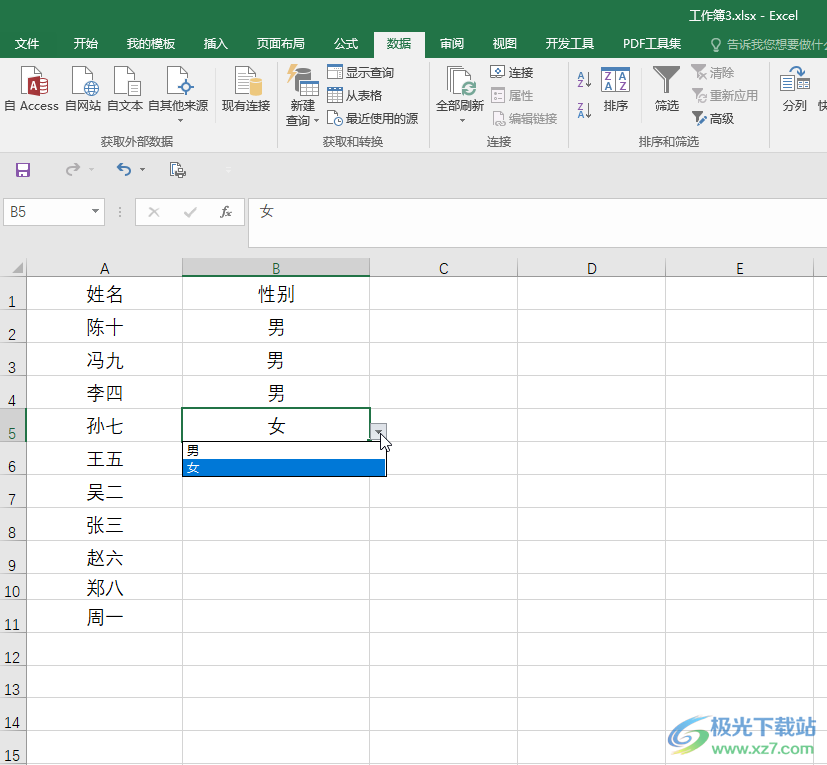
以上就是Excel表格中设置选项内容的方法教程的全部内容了。在“数据验证”窗口,我们还可以点击设置只允许输入整数,只允许输入小数,只允许输入指定格式的日期,时间,设置指定的文本长度等等,切换到“出错警告”栏还可以设置输入不符合条件的内容时的提示信息,小伙伴们可以根据自己的实际需要进行设置。
